
สารบัญ:
- ขั้นตอนที่ 1: ขั้นตอนที่ 1
- ขั้นตอนที่ 2: ถัดไป ไปที่ไซต์วิดีโอโปรดของคุณ
- ขั้นตอนที่ 3: ถัดไป โหลดวิดีโอของคุณ
- ขั้นตอนที่ 4: คลิกถัดไป เครื่องมือ
- ขั้นตอนที่ 5: ขั้นตอนที่ 5
- ขั้นตอนที่ 6: ตอนนี้หน้าต่างอื่นควรปรากฏขึ้น
- ขั้นตอนที่ 7: ตอนนี้คุณควรอยู่ในโฟลเดอร์ไฟล์อินเทอร์เน็ตชั่วคราว
- ขั้นตอนที่ 8: ขณะอยู่ในไฟล์อินเทอร์เน็ตชั่วคราว ให้คัดลอกไฟล์ที่เป็นวิดีโอ
- ขั้นตอนที่ 9: ไฟล์สุ่มที่คุณคัดลอกควรเปลี่ยนเป็นไฟล์.flv
- ขั้นตอนที่ 10: เมื่อคุณมีวิดีโอของคุณแล้ว ถึงเวลารับตัวแปลงแล้ว
- ขั้นตอนที่ 11: ถัดไป รอให้ตัวแปลงของคุณแปลงวิดีโอของคุณ
- ขั้นตอนที่ 12: เอาล่ะกลับไปที่ขั้นตอนที่ 7 ยกเว้นสำหรับวิดีโอนอกไซต์อื่น
- ขั้นตอนที่ 13: ตอนนี้ไฟล์นี้อยู่ที่นี่และ.swf File
- ขั้นตอนที่ 14: ตกลง ตอนนี้คุณรู้วิธีรับวิดีโอแล้ว นี่คือวิธีรับเกม Flash
- ขั้นตอนที่ 15: ตกลง ตอนนี้เปิด Internet Explorer
- ขั้นตอนที่ 16: ตกลง เช่นเดียวกับวิดีโอ คุณต้องโหลดเกม Flash อย่างเต็มที่
- ขั้นตอนที่ 17: คลิกถัดไป เครื่องมือ
- ขั้นตอนที่ 18: ตอนนี้กล่องตัวเลือกอินเทอร์เน็ตจะปรากฏขึ้น
- ขั้นตอนที่ 19: คลิกถัดไป ดูไฟล์
- ขั้นตอนที่ 20: ตอนนี้คุณอยู่ในไฟล์อินเทอร์เน็ตชั่วคราวแล้วคุณอาจต้องไปค้นหา
- ขั้นตอนที่ 21: ตอนนี้คัดลอกเกมของคุณจากไฟล์อินเทอร์เน็ตชั่วคราวไปยังคอมพิวเตอร์ของคุณ
- ขั้นตอนที่ 22: ตอนนี้คุณอาจต้องการ Flash เวอร์ชันที่ปฏิบัติการได้
- ขั้นตอนที่ 23: ขั้นตอนของ Instructabe นี้เป็นเพียงถ้าคุณต้องการสิ่งที่ปฏิบัติการได้ถ้าคุณไม่ทำต่อไปยังขั้นตอนที่ 24
- ขั้นตอนที่ 24: ขอแสดงความยินดี
- ผู้เขียน John Day [email protected].
- Public 2024-01-30 13:09.
- แก้ไขล่าสุด 2025-01-23 15:12.
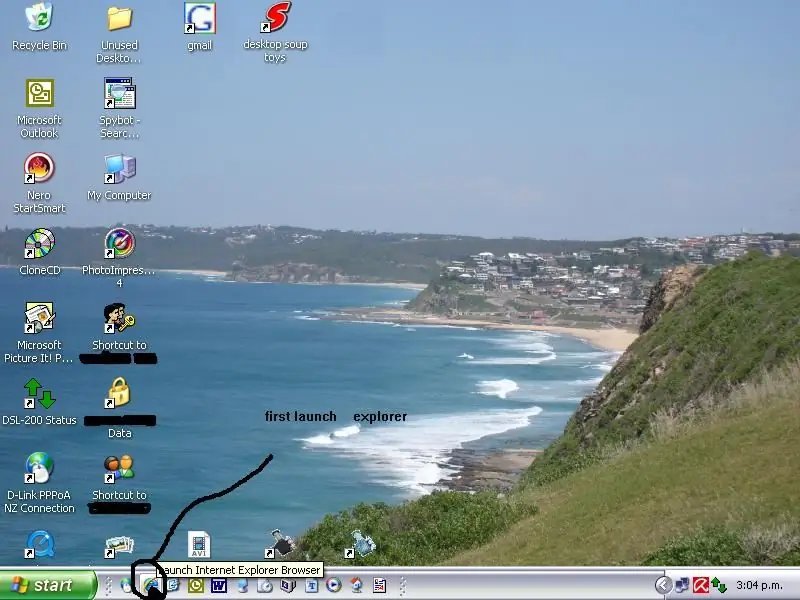
- หมายเหตุ- ฉันไม่รับผิดชอบต่อปัญหาหรือปัญหาที่ผิดกฎหมายที่คุณได้รับโดยใช้คำแนะนำนี้เพื่อจุดประสงค์ในการให้ข้อมูลเท่านั้น!
ในคำแนะนำนี้ฉันจะแสดงวิธีนำวิดีโอและเกมแฟลชออกจากไซต์ใด ๆ บน internet explorer
ขั้นตอนที่ 1: ขั้นตอนที่ 1
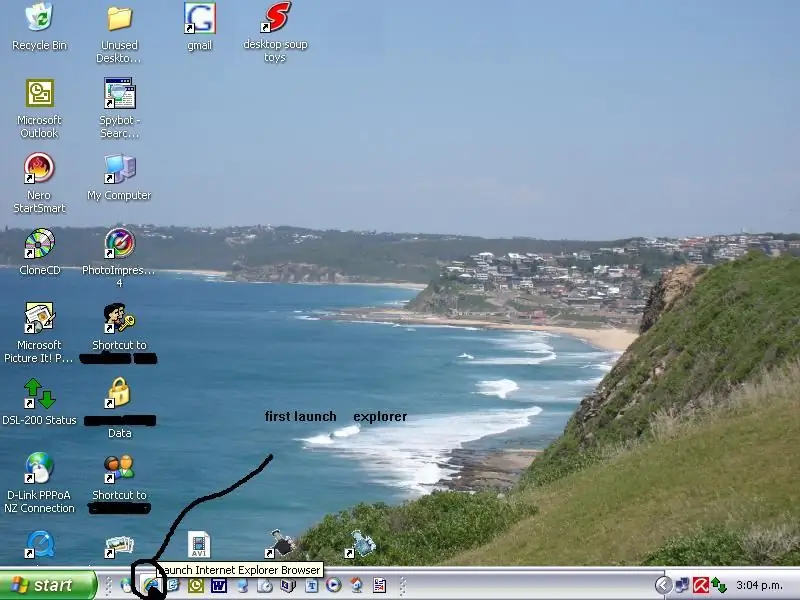
ครั้งแรกที่เปิดอินเทอร์เน็ต explorer
ขั้นตอนที่ 2: ถัดไป ไปที่ไซต์วิดีโอโปรดของคุณ

เว็บไซต์ที่ดีในการปิดวิดีโอคือ: youtube, veoh, myspacetv, metacafe เป็นต้น
ขั้นตอนที่ 3: ถัดไป โหลดวิดีโอของคุณ
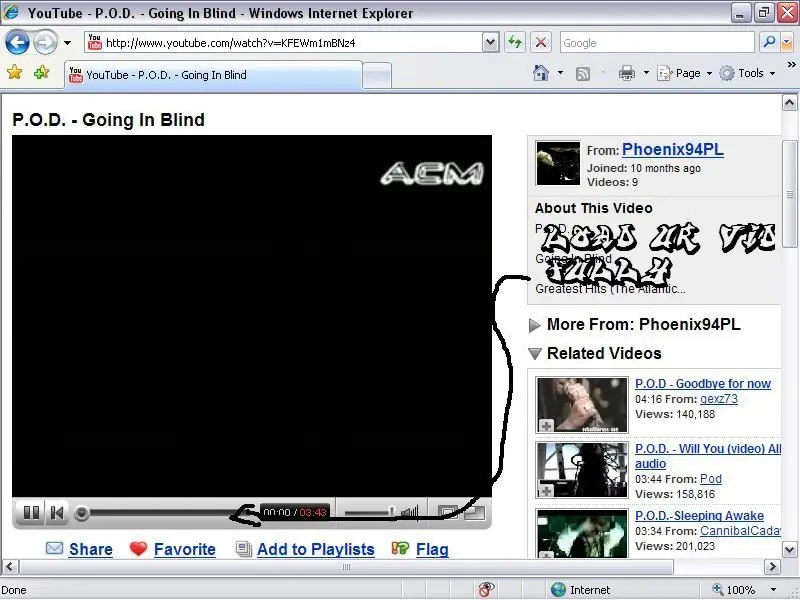
ให้แน่ใจว่าคุณโหลดมันเต็มที่ มิฉะนั้น คุณจะไม่สามารถรับมันได้
ขั้นตอนที่ 4: คลิกถัดไป เครื่องมือ
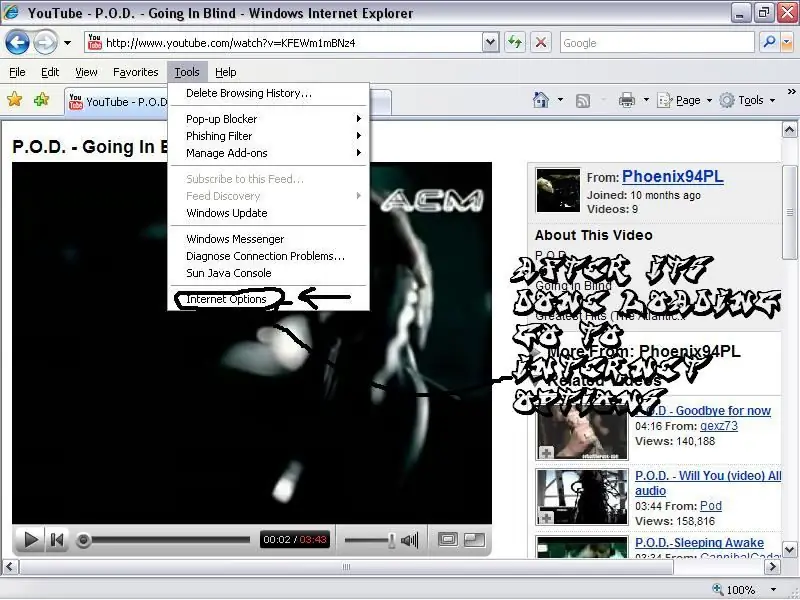
จากนั้นเลื่อนลงไปที่ตัวเลือกอินเทอร์เน็ตและคลิกที่มัน
ขั้นตอนที่ 5: ขั้นตอนที่ 5
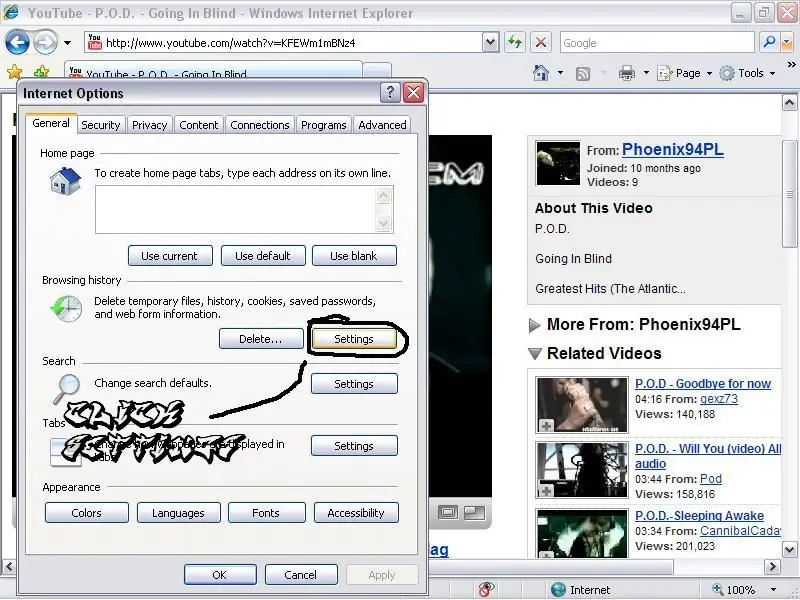
หน้าต่างแบบนี้ควรปรากฏขึ้นให้เลื่อนไปที่ปุ่มการตั้งค่าภายใต้ประวัติการเรียกดูแล้วคลิก
ขั้นตอนที่ 6: ตอนนี้หน้าต่างอื่นควรปรากฏขึ้น
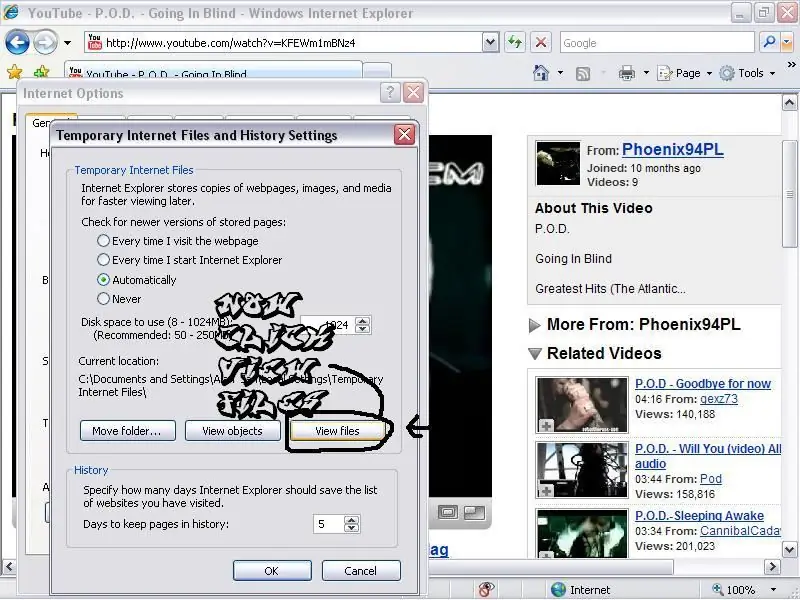
เมื่ออยู่ในหน้าต่างนี้ให้เลื่อนและคลิกปุ่มดูไฟล์โดยปุ่มดูวัตถุ
ขั้นตอนที่ 7: ตอนนี้คุณควรอยู่ในโฟลเดอร์ไฟล์อินเทอร์เน็ตชั่วคราว
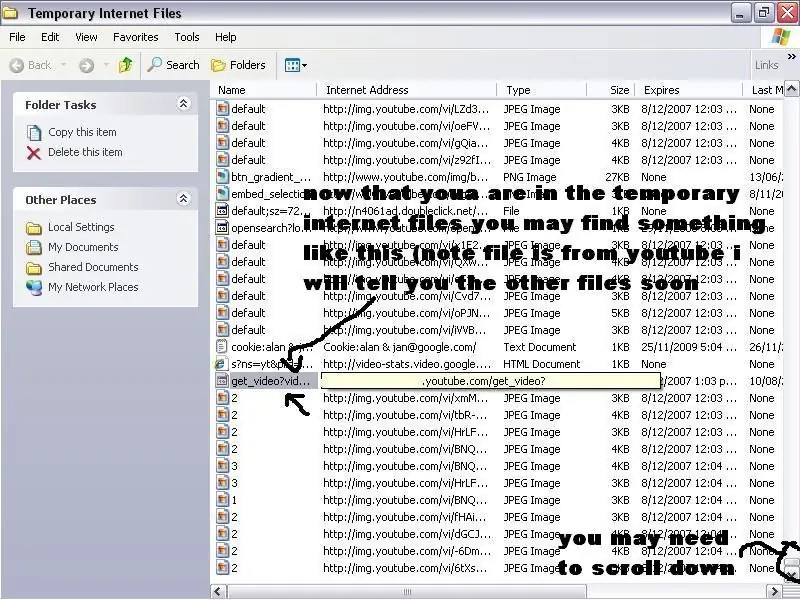
โปรดทราบว่าไฟล์นี้เป็นไฟล์ที่ฉันโหลดจากไฟล์ youtube จากเว็บไซต์อื่น ๆ จะแตกต่างออกไปเล็กน้อย ฉันจะแสดงไฟล์จากเว็บไซต์อื่นให้คุณดูเร็วๆ นี้
ขั้นตอนที่ 8: ขณะอยู่ในไฟล์อินเทอร์เน็ตชั่วคราว ให้คัดลอกไฟล์ที่เป็นวิดีโอ
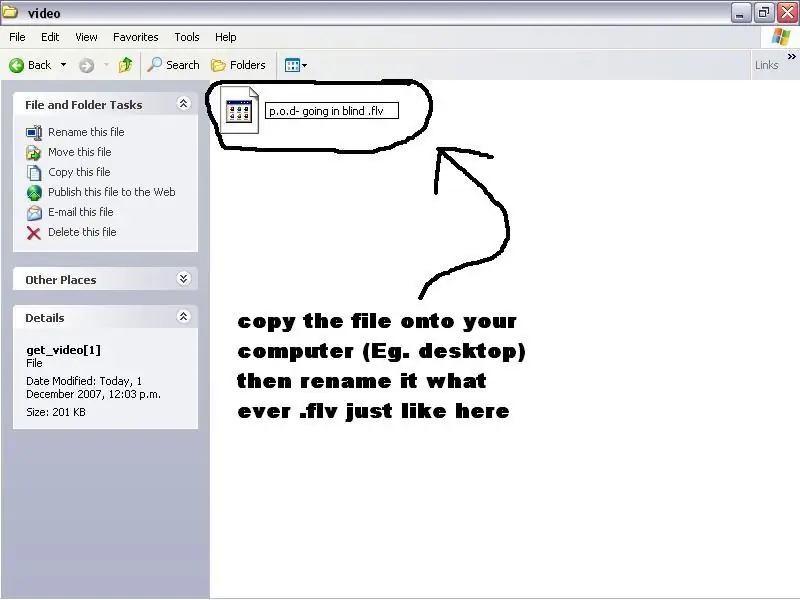
ขณะอยู่ในไฟล์อินเทอร์เน็ตชั่วคราว ให้คัดลอกไฟล์ที่เป็นวิดีโอโดยใช้ Ctrl+c แล้ววางลงในที่ใดก็ได้บนคอมพิวเตอร์ของคุณโดยใช้ Ctrl+v
หลังจากที่คัดลอกไปยังที่ในคอมพิวเตอร์ของคุณแล้ว ให้เปลี่ยนชื่อสิ่งที่คุณต้องการเรียกว่า.flv เช่น random-file.flv
ขั้นตอนที่ 9: ไฟล์สุ่มที่คุณคัดลอกควรเปลี่ยนเป็นไฟล์.flv
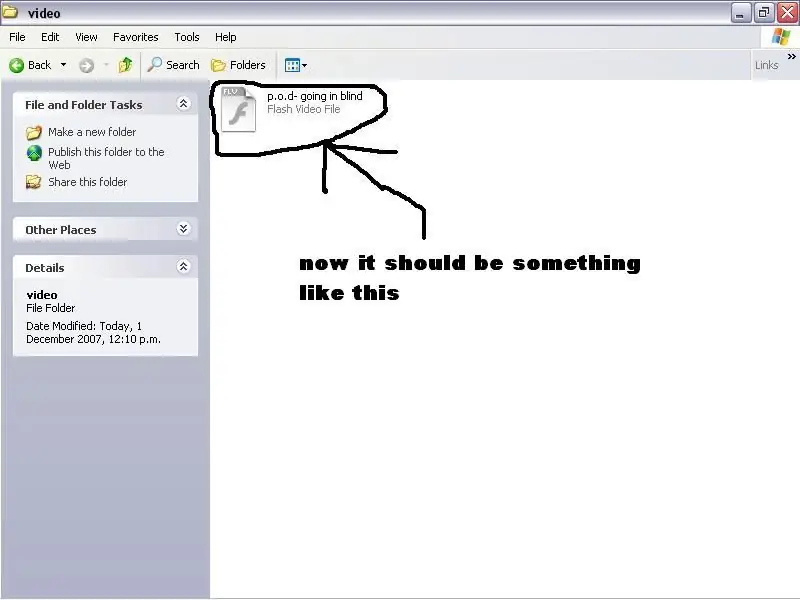
ดูภาพ
ขั้นตอนที่ 10: เมื่อคุณมีวิดีโอของคุณแล้ว ถึงเวลารับตัวแปลงแล้ว
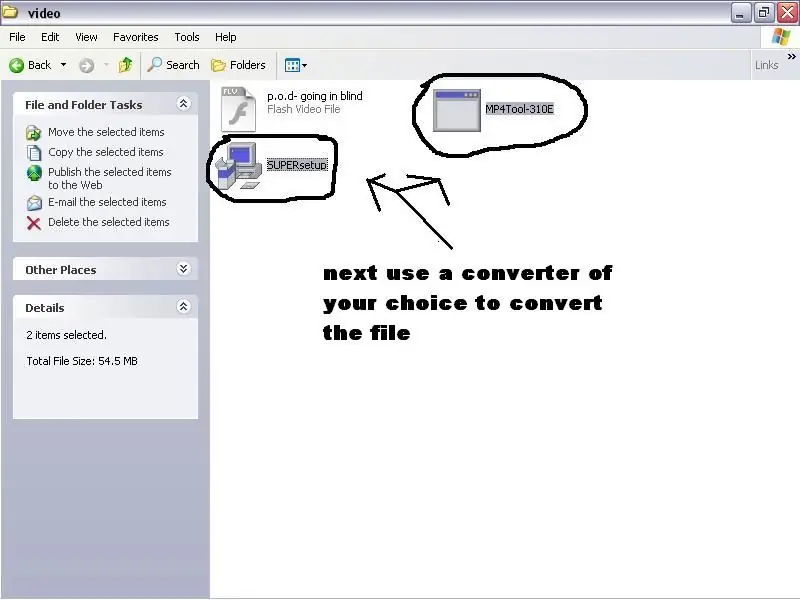
คุณจะต้องใช้ตัวแปลงเพื่อเปลี่ยนไฟล์.flv เป็น.avi,.mp4 หรือไฟล์วิดีโอที่คุณเลือก หากคุณไม่มีตัวแปลง เพียงแค่ค้นหา google สำหรับ "ตัวแปลง flv เป็น avi" หรือ "ตัวแปลง flv เป็น mp4"
ผมเองแนะนำ super
ขั้นตอนที่ 11: ถัดไป รอให้ตัวแปลงของคุณแปลงวิดีโอของคุณ
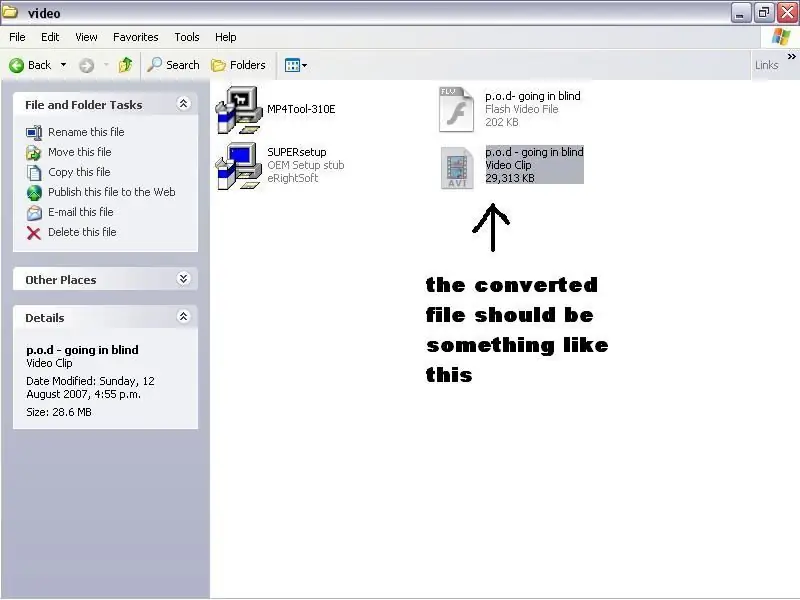
หากแปลงวิดีโอเรียบร้อยแล้ว คุณสามารถดูบนคอมพิวเตอร์ของคุณ ใส่ iPod, เครื่องเล่น MP4 ฯลฯ ได้
ขั้นตอนที่ 12: เอาล่ะกลับไปที่ขั้นตอนที่ 7 ยกเว้นสำหรับวิดีโอนอกไซต์อื่น
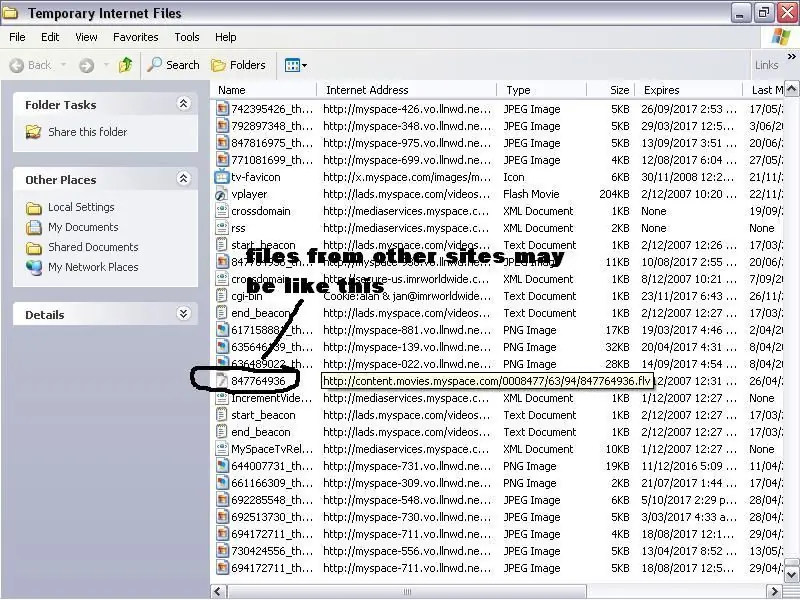
ไฟล์ที่คุณกำลังค้นหาที่นี่ ซึ่งอยู่นอกไซต์วิดีโออื่นที่ไม่ใช่ youtube เช่น วิดีโอจาก myspace
อย่างไรก็ตาม ไฟล์ที่คุณกำลังมองหานั้นเป็นไฟล์.flv อยู่แล้ว ดังนั้นคุณไม่จำเป็นต้องเปลี่ยนชื่อไฟล์.flv เมื่อคุณคัดลอกไปยังคอมพิวเตอร์ของคุณหลังจากที่คุณได้คัดลอกไปยังคอมพิวเตอร์ของคุณแล้ว เพียงแค่แปลงไฟล์ และทำเสร็จแล้ว
ขั้นตอนที่ 13: ตอนนี้ไฟล์นี้อยู่ที่นี่และ.swf File
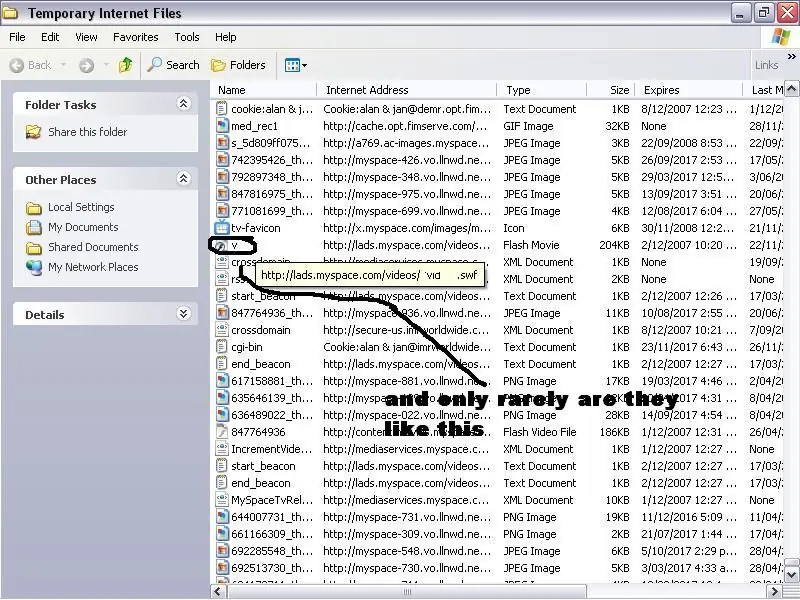
ตัวแปลงส่วนใหญ่มักจะไม่สามารถแปลงไฟล์เหล่านี้ได้ แต่โชคดีมากที่คุณจะได้ไฟล์แบบนี้จากไซต์วิดีโอ
ขั้นตอนที่ 14: ตกลง ตอนนี้คุณรู้วิธีรับวิดีโอแล้ว นี่คือวิธีรับเกม Flash
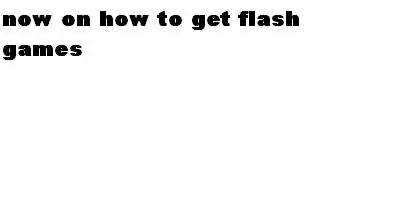
ส่วนนี้ของผู้สอนใช้วิธีการเดียวกันกับวิธีรับวิดีโอยกเว้นข้อแตกต่างเล็กน้อย
ขั้นตอนที่ 15: ตกลง ตอนนี้เปิด Internet Explorer
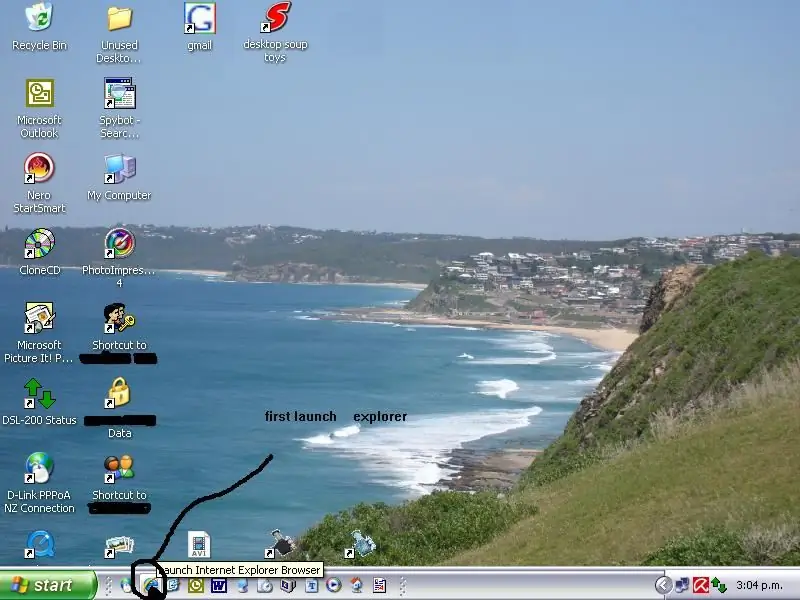
lol เดจาวู
ขั้นตอนที่ 16: ตกลง เช่นเดียวกับวิดีโอ คุณต้องโหลดเกม Flash อย่างเต็มที่
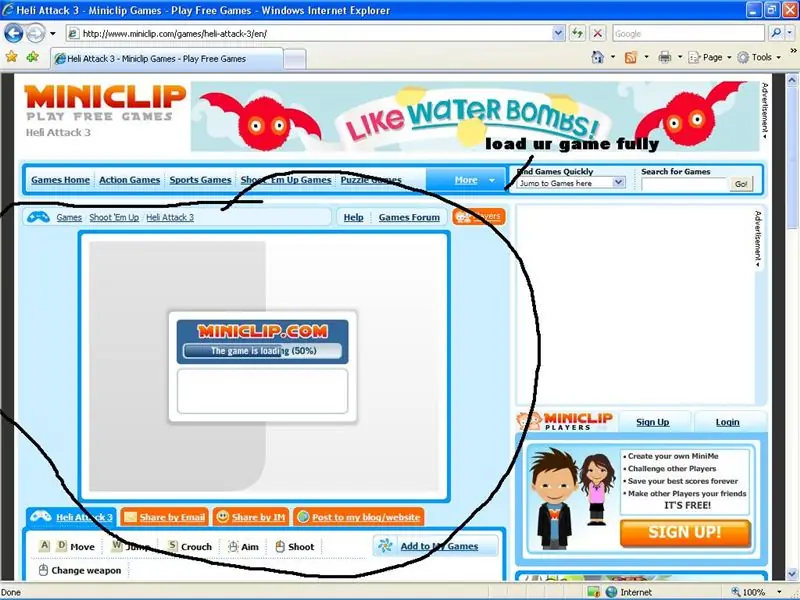
นี่คือฉัน กำลังโหลด heli attacck3
ขั้นตอนที่ 17: คลิกถัดไป เครื่องมือ
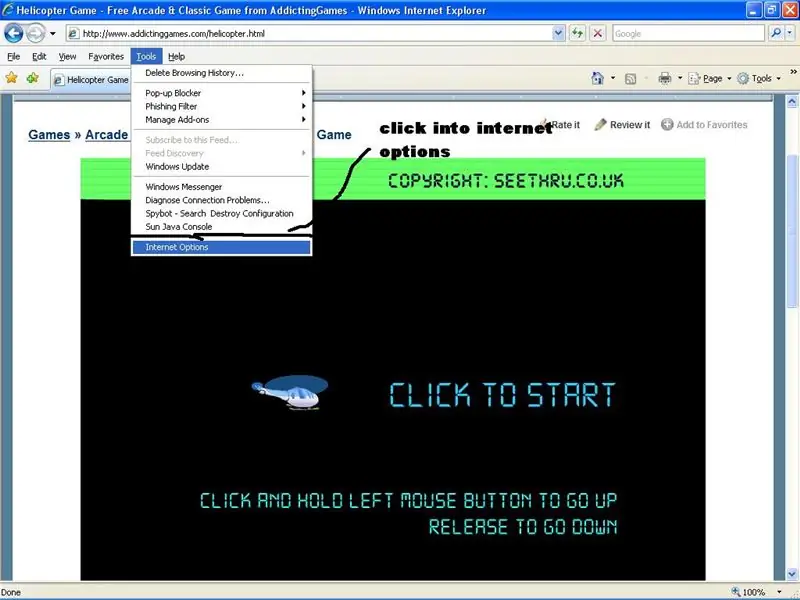
ตอนนี้เลื่อนลงและคลิกที่ตัวเลือกอินเทอร์เน็ต
ขั้นตอนที่ 18: ตอนนี้กล่องตัวเลือกอินเทอร์เน็ตจะปรากฏขึ้น
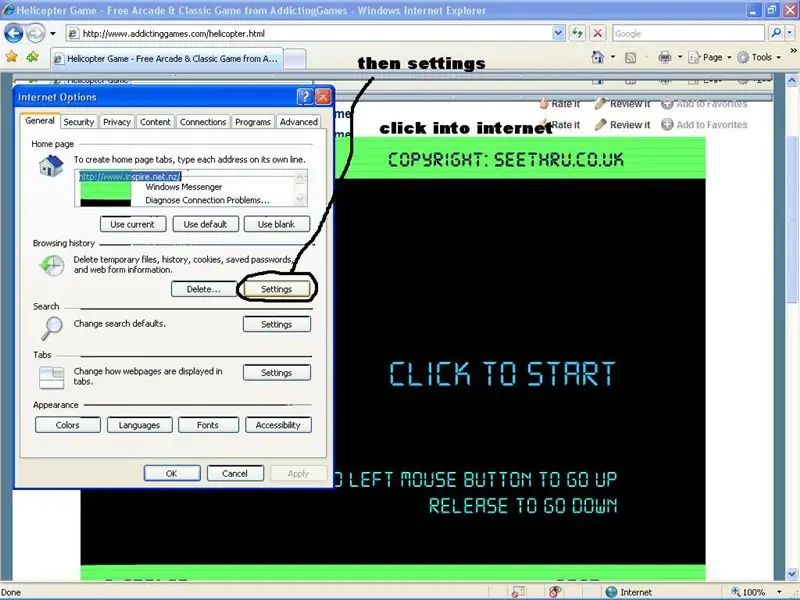
เลื่อนลงไปที่การตั้งค่าแล้วคลิกตามภาพ
ขั้นตอนที่ 19: คลิกถัดไป ดูไฟล์
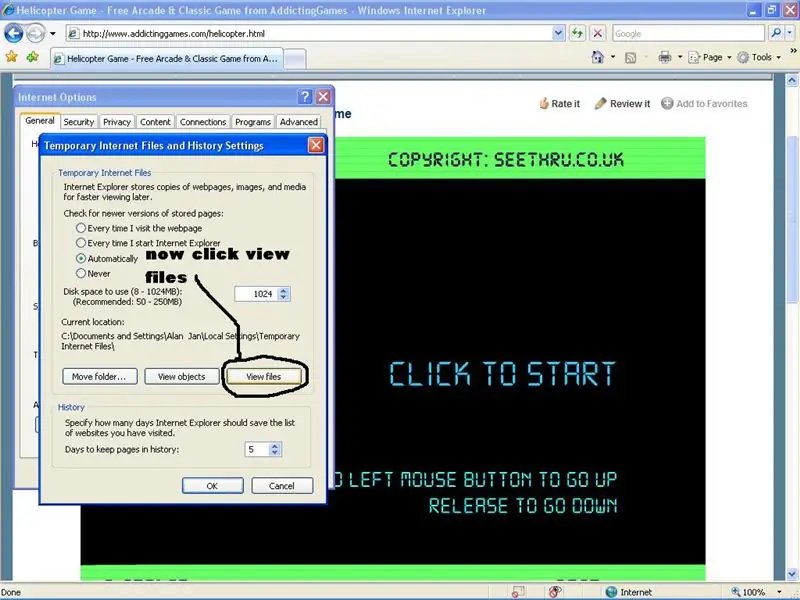
ฮ่า ๆ ฉันเปลี่ยนเกมเพราะฉันไม่สามารถรอโหลด Heli Attack 3 ได้
ขั้นตอนที่ 20: ตอนนี้คุณอยู่ในไฟล์อินเทอร์เน็ตชั่วคราวแล้วคุณอาจต้องไปค้นหา
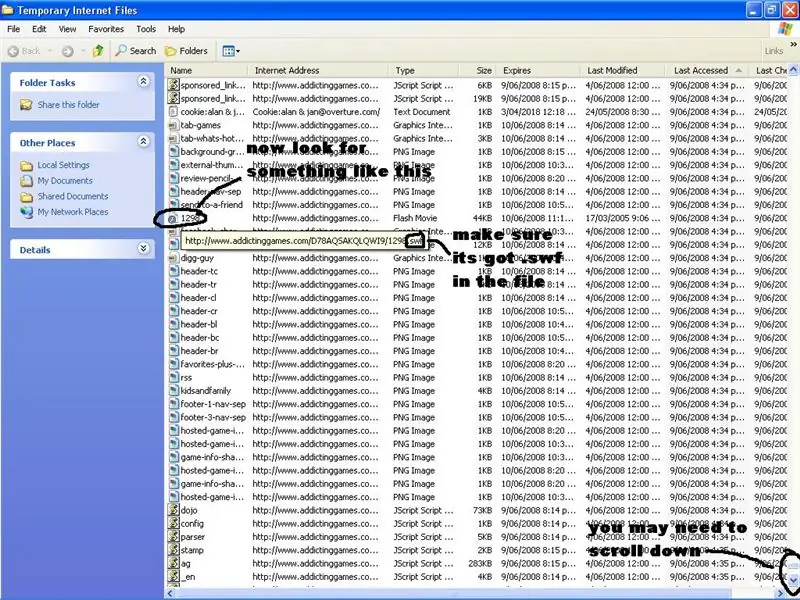
ค้นหาไฟล์.sfw ที่มาจากไซต์ของคุณที่คุณโหลดเกมจากความเป็นไปได้ที่มันเป็นไฟล์ swf สุดท้ายจากไซต์ของคุณ หากคุณหาไม่พบ ให้มองหาไฟล์ของคุณที่มีชื่อไซต์อยู่ข้างๆ หรือในข้อมูลไฟล์ ตามที่แสดงในภาพ
ขั้นตอนที่ 21: ตอนนี้คัดลอกเกมของคุณจากไฟล์อินเทอร์เน็ตชั่วคราวไปยังคอมพิวเตอร์ของคุณ
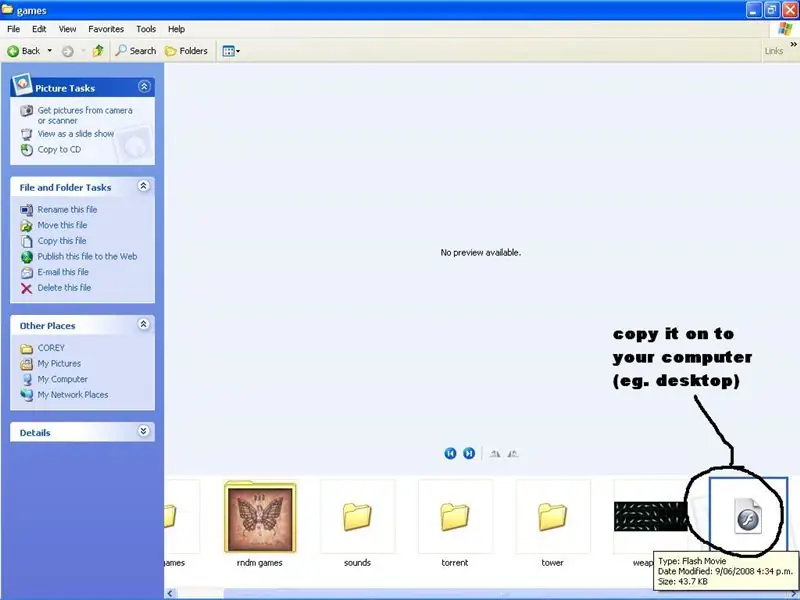
ดูภาพ
ขั้นตอนที่ 22: ตอนนี้คุณอาจต้องการ Flash เวอร์ชันที่ปฏิบัติการได้
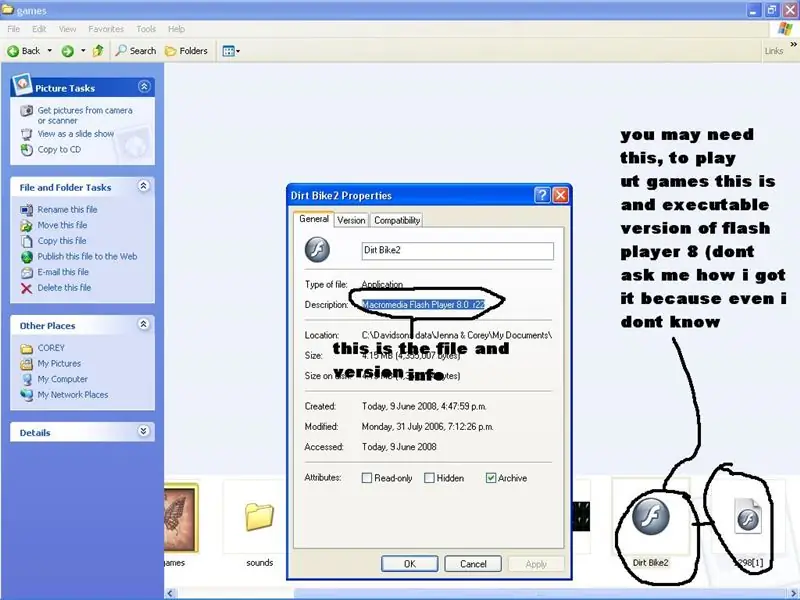
ตรวจสอบว่าคุณต้องการแฟลชเวอร์ชัน.exe หรือไม่ โดยดับเบิลคลิกที่เกมที่คุณเพิ่งได้รับ และดูว่ามันเปิดขึ้นพร้อมกับโปรแกรมเล่นแฟลชของคุณหรือไม่ ถ้ามันไม่ทำงาน คุณอาจต้องใช้สิ่งที่สั่งการได้
หมายเหตุ: หากคุณต้องการให้ฉันอัปโหลดไฟล์ปฏิบัติการสำหรับคุณบน megaupload.com เพื่อให้คุณสามารถใช้มันได้เพียงแค่แสดงความคิดเห็นในคำแนะนำนี้และฉันจะพยายามอัปโหลดให้คุณเมื่อฉันทำฉันจะแสดงความคิดเห็นในคำแนะนำนี้
ขั้นตอนที่ 23: ขั้นตอนของ Instructabe นี้เป็นเพียงถ้าคุณต้องการสิ่งที่ปฏิบัติการได้ถ้าคุณไม่ทำต่อไปยังขั้นตอนที่ 24
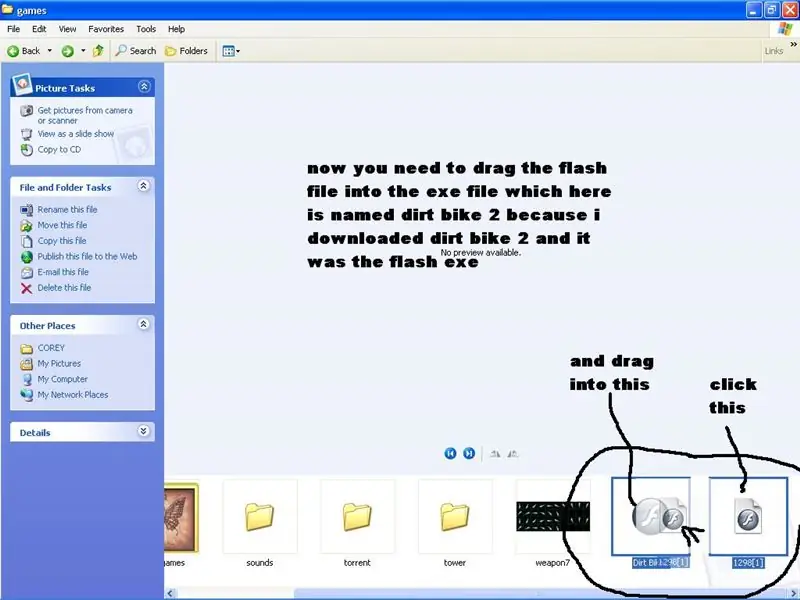
ตกลงเมื่อคุณมีสิ่งที่สามารถเรียกใช้งานได้เพียงแค่ลากเกมที่คุณเข้าไปแล้วมันจะเปิดขึ้นเพื่อให้คุณสามารถเล่นได้
ขั้นตอนที่ 24: ขอแสดงความยินดี

ขออภัยหากไม่ชัดเจนว่าต้องทำอย่างไร นี่เป็นคำสั่งแรกของฉัน โปรดแสดงความคิดเห็นว่าคุณคิดอย่างไรกับมัน
แนะนำ:
การออกแบบเกมในการสะบัดใน 5 ขั้นตอน: 5 ขั้นตอน

การออกแบบเกมในการสะบัดใน 5 ขั้นตอน: การตวัดเป็นวิธีง่ายๆ ในการสร้างเกม โดยเฉพาะอย่างยิ่งเกมปริศนา นิยายภาพ หรือเกมผจญภัย
การตรวจจับใบหน้าบน Raspberry Pi 4B ใน 3 ขั้นตอน: 3 ขั้นตอน

การตรวจจับใบหน้าบน Raspberry Pi 4B ใน 3 ขั้นตอน: ในคำแนะนำนี้ เราจะทำการตรวจจับใบหน้าบน Raspberry Pi 4 ด้วย Shunya O/S โดยใช้ Shunyaface Library Shunyaface เป็นห้องสมุดจดจำใบหน้า/ตรวจจับใบหน้า โปรเจ็กต์นี้มีจุดมุ่งหมายเพื่อให้เกิดความเร็วในการตรวจจับและจดจำได้เร็วที่สุดด้วย
วิธีการติดตั้งปลั๊กอินใน WordPress ใน 3 ขั้นตอน: 3 ขั้นตอน

วิธีการติดตั้งปลั๊กอินใน WordPress ใน 3 ขั้นตอน: ในบทช่วยสอนนี้ ฉันจะแสดงขั้นตอนสำคัญในการติดตั้งปลั๊กอิน WordPress ให้กับเว็บไซต์ของคุณ โดยทั่วไป คุณสามารถติดตั้งปลั๊กอินได้สองวิธี วิธีแรกคือผ่าน ftp หรือผ่าน cpanel แต่ฉันจะไม่แสดงมันเพราะมันสอดคล้องกับ
การลอยแบบอะคูสติกด้วย Arduino Uno ทีละขั้นตอน (8 ขั้นตอน): 8 ขั้นตอน

การลอยแบบอะคูสติกด้วย Arduino Uno ทีละขั้นตอน (8 ขั้นตอน): ตัวแปลงสัญญาณเสียงล้ำเสียง L298N Dc ตัวเมียอะแดปเตอร์จ่ายไฟพร้อมขา DC ตัวผู้ Arduino UNOBreadboardวิธีการทำงาน: ก่อนอื่น คุณอัปโหลดรหัสไปยัง Arduino Uno (เป็นไมโครคอนโทรลเลอร์ที่ติดตั้งดิจิตอล และพอร์ตแอนะล็อกเพื่อแปลงรหัส (C++)
เครื่อง Rube Goldberg 11 ขั้นตอน: 8 ขั้นตอน

เครื่อง 11 Step Rube Goldberg: โครงการนี้เป็นเครื่อง 11 Step Rube Goldberg ซึ่งออกแบบมาเพื่อสร้างงานง่ายๆ ในรูปแบบที่ซับซ้อน งานของโครงการนี้คือการจับสบู่ก้อนหนึ่ง
